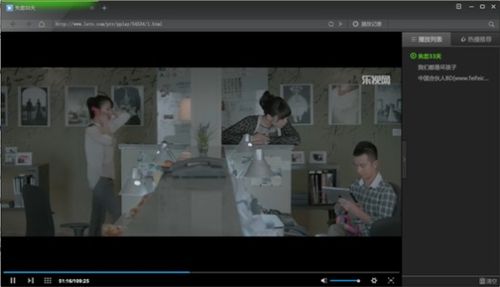快播QVOD高效使用秘籍
QVODQ播使用技巧详解

QVODQ播是一款国内自主研发的基于准视频点播(QVOD)内核的、多功能、个性化的播放器软件。它以其资源占用低、操作简捷、运行效率高、扩展能力强等特点,成为了国内颇受欢迎的万能播放器。本文将从多个方面详细介绍QVODQ播的使用技巧,帮助用户更全面地了解和运用这款软件。
QVODQ播的界面设计简洁明了,主要包括标题栏、菜单栏、播放视频区域、播放控制区域等部分。菜单栏提供了丰富的功能选项,包括正在播放、我的媒体库、打开本地文件、打开网络文件、播放列表、退出等。通过这些选项,用户可以方便地切换用户界面内容,管理播放列表,以及打开和播放本地或网络文件。
一、网络任务管理
QVODQ播支持批量接收和删除网络任务。在网络任务列表中,用户可以按住Shift键或Ctrl键,同时用鼠标左键点击多个任务,进行批量接收、添加到播放列表或批量删除。这一功能可以大大提高用户处理网络任务的效率。
此外,QVODQ播还提供了多种速度限制模式,用户可以在软件界面菜单“文件”-“设置”-“选项”-“网络”中改变速度限制模式。在看电影时,为保证流畅观看,建议将速度限制模式改为自动模式;在不看时,可以设置为50%或者禁止传输,以节约带宽资源。
二、播放列表与自动播放
QVODQ播的播放列表功能非常强大,用户可以把已经接收完成的多个网络任务添加到播放列表,实现自动播放下一集的功能。这对于观看连续剧非常方便。在播放列表的属性中,用户还可以指定跳过片头和片尾的秒数,进一步提升了观看体验。
三、在线搜索歌词与字幕
QVODQ播还提供了在线搜索歌词和字幕的功能。在播放列表中添加好音乐文件后,右键打开“在线搜索歌词”框,确认歌手和歌名后,点击搜索按钮,即可列出搜索到的歌词文件列表。选定并成功下载后,播放该音乐文件时,用户就可以在主界面看到歌词了。同样地,在网络任务列表中,右键菜单里也可以快捷调用“在线搜索字幕”的功能,方便用户为电影或剧集找到合适的字幕。
四、多种文件格式支持
QVODQ播支持多种流行媒体文件格式,包括wmv、rm、rmvb、mp3、avi、wma、asf、mpg、flv等。对于QVOD技术架建的电影网站发布的RM/RMVB格式节目,用户只需安装QVODQ播精简版即可在线点播。而对于其他格式,如MKV、3GP、Mp4、MPG、FLV等,用户可以安装QVODQ播标准版或结合第三方的解码软件(如完美解码或终极解码)来实现万能播放。
五、P2P加速与数据接收
QVODQ播采用了P2P技术,可以实现高清流畅的播放效果。QvodTerminal.exe是QVODQ播负责P2P数据传输的网络传输模块,它可以让用户在网页上点播节目时也能享受到P2P加速效果。如果用户在退出QVODQ播时不希望后台传送数据,可以直接点击右下角任务栏小图标右键菜单中的“完全退出”来实现网络传输模块的退出。
在接收文件方面,QVODQ播的数据接收保存方法经过多方面优化,不会伤害到用户的硬盘。接收文件默认保存在磁盘空间最大的盘符下,用户可以在软件界面菜单“文件”-“设置”-“选项”-“网络”中更改保存路径。为了保证接收文件的顺利进行,建议用户至少保持2G的硬盘空间,并定期清理接收文件保存路径。
六、自动关机与文件管理
QVODQ播提供了接收完成后自动关机的功能。当用户需要接收很多节目文件而又不希望一直在电脑前等候时,可以打开软件界面菜单“文件”-“播放完成后”-“接收完成后关机”的功能。当所有的网络任务都完成时,QVODQ播会自动关闭电脑。
此外,QVODQ播还支持自动删除指定天数以前看过的电影文件。用户可以在软件界面菜单“文件”-“设置”-“选项”-“常规”中选择自动删除5、10或15天以前看过的电影文件,以节省硬盘空间。
七、网络任务与播放控制
在网络任务方面,QVODQ播提供了一些便捷的操作。当用户遇到接收速度变慢的情况时,可以在网络任务列表中右键断开该任务,然后再点击接收(或直接双击该网络任务)以提高接收速度。但请注意,不要频繁使用该功能,间隔时间最好在5分钟以上。
在播放控制方面,QVODQ播的播放/暂停、停止、静音、全屏、上一个、下一个等控制按钮都位于播放控制区域,用户可以轻松地进行操作。同时,用户还可以通过快捷键(如Ctrl+O打开本地文件,P播放/暂停等)来提高操作效率。
- 上一篇: 地亩速算是怎么计算的?
- 下一篇: 快递妥投是否等同于已送货签收?
-
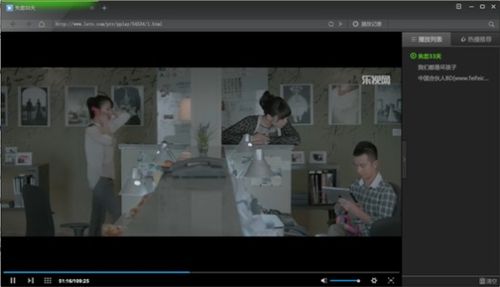 如何使用快播软件观看电影?资讯攻略10-30
如何使用快播软件观看电影?资讯攻略10-30 -
 快播高清视频下载指南资讯攻略11-02
快播高清视频下载指南资讯攻略11-02 -
 如何安全合法地获取替代快播的视频播放软件资讯攻略11-02
如何安全合法地获取替代快播的视频播放软件资讯攻略11-02 -
 揭秘!小棕瓶精华的高效使用秘籍资讯攻略11-29
揭秘!小棕瓶精华的高效使用秘籍资讯攻略11-29 -
 解锁眼霜的高效使用秘籍资讯攻略11-13
解锁眼霜的高效使用秘籍资讯攻略11-13 -
 电动牙刷使用秘籍:图解正确刷牙步骤,让口腔清洁更高效!资讯攻略12-05
电动牙刷使用秘籍:图解正确刷牙步骤,让口腔清洁更高效!资讯攻略12-05